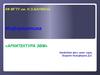Похожие презентации:
Информатика и компьютерная техника. Лекция 1
1.
01.09.20212
План
Информатика и
компьютерная техника
Основные понятия и определения
информатики.
Компьютерные технологии.
Аппаратное обеспечение ИТ.
Устройство ПК.
Лекция 1.
Введение в дисциплину
Внешняя память.
Отдельные устройства
ввода-вывода.
Открытость архитектуры ПК.
Данные
Данные - это совокупность сведений,
зафиксированных на определенном
носителе в форме, пригодной для
постоянного хранения, передачи и
обработки.
Преобразование и обработка данных
позволяет получить информацию.
Информация
Под информацией понимаются сведения,
снимающие неопределенность об
окружающем мире, событиях, фактах
человеческой деятельности.
Форма представления информации –
сообщение.
Информация
«Информация» (от латинского
informatio –
разъяснение, изложение), первоначально –
сведения, передаваемые людьми устным,
письменным или другим способом (с
помощью условных сигналов, технических
средств и т.д.);
Информация — это сведения об объектах и
явлениях окружающего мира,
уменьшающие степень неопределённости
знаний об этих объектах или явлениях.
Понятие информации
Источник
информации
Информационные
коммуникации
Потребитель
информации
При работе с информацией всегда есть
источник информации и ее потребитель.
Источник информации — это объект,
порождающий информацию и
представляющий её в виде сообщения.
Приемник информации — это объект,
принимающий сообщение и способный
правильно его интерпретировать.
1
2.
01.09.2021Знания
Знания – это зафиксированная и
Знания
проверенная практикой обработанная
информация, которая использовалась и
может многократно использоваться для
принятия решений.
Знания – это вид информации, которая
хранится в базе знаний и отображает
знания специалиста в конкретной
предметной области.
Знания – это интеллектуальный капитал.
Формальные знания могут быть в виде
Свойства информации
Свойства информации
Объективность и субъективность
информации. Понятие объективности
информации является относительным. Это
понятно, если учесть, что методы являются
субъективными.
Полнота информации. Полнота
информации во многом характеризует
качество информации и определяет
достаточность данных для принятия
решений или для создания новых данных
на основе имеющихся.
Свойства информации
Доступность информации - мера
возможности получить ту или иную
информацию.
Актуальность информации - это степень
соответствия информации текущему
моменту времени.
документов (стандартов, нормативов),
регламентирующих принятие решений
или учебников, инструкций с описанием
решения задач.
Неформальные знания – это знания и
опыт специалистов в определенной
предметной области.
Достоверность информации – это
степень соответствия объективной
реальности окружающему миру.
Адекватность информации - это степень
соответствия реальному объективному
состоянию дела.
Информатика
Слово информатика происходит от
французского слова Informatique,
образованного в результате объединения
терминов Informacion (информация) u
Automatique (автоматика), что выражает
ее суть как науки об автоматической
обработке информации.
2
3.
ИнформатикаИнформатика появилась благодаря
развитию компьютерной техники,
базируется на ней и немыслима без неё.
Информатику можно рассматривать как
отрасль народного хозяйства
фундаментальную науку
прикладную дисциплину.
Предмет и задачи информатики
Информатика - это техническая наука,
систематизирующая приемы создания,
хранения, воспроизведения, обработки и
передачи данных средствами
вычислительной техники, а также
принципы функционирования этих
средств и методы управления ими
Интерфейс
В информатике особое внимание
уделяется вопросам взаимодействия.
Для существует специальное понятие –
интерфейс.
Методы и средства взаимодействия
человека с аппаратными и
программными средствами называют
пользовательским интерфейсом.
Структура Информатики
Информатика
Технические средства Программные средства Алгоритмические средства
Отрасль народного
хозяйства
Фундаментальная
наука
Производство
технических средств
Методология
создания
информационного
обеспечения
Производство
программных
продуктов
Разработка
технологий
переработки
информации
Теория
информационных
систем и технологий
Прикладная
дисциплина
Изучение
закономерностей в
информационных
процессах
Создание
информационных
моделей
коммуникаций
Разработка
информационных
систем и технологий.
Рекомендации
Предмет и задачи информатики
Предмет
информатики
следующие понятия:
составляют
аппаратное обеспечение средств
вычислительной техники;
программное обеспечение средств
вычислительной техники;
средства взаимодействия аппаратного и
программного обеспечения;
средства взаимодействия человека с
аппаратными и программными средствами.
Главная функция информатики
Разработка методов и средств
преобразования информации и их
использование в организации
технологического процесса переработки
информации.
3
4.
Задачи информатикиЗадачи информатики
Основной задачей информатики является
В составе основной задачи информатики
сегодня можно выделить следующие
направления для практических
приложений:
архитектура вычислительных систем приемы и методы построения систем,
предназначенных для автоматической
обработки данных;
систематизация приемов и методов работы
с аппаратными и программными
средствами вычислительной техники.
Цель систематизации состоит в
выделении, внедрении и развитии
передовых, наиболее эффективных
технологий, в автоматизации этапов
работы с данными.
Задачи информатики
Задачи информатики
интерфейсы вычислительных систем -
приемы и методы управления
аппаратным и программным
обеспечением;
программирование - приемы, методы и
средства разработки компьютерных
программ;
преобразование данных - приемы и
методы преобразования структур данных;
защита информации - обобщение
приемов, разработка методов и средств
защиты данных;
Информационная деятельность
Закон «Об информации».
Статья 12. Определение информационной деятельности.
Информационная деятельность - это совокупность
действий,
направленных
на
удовлетворение
информационных потребностей граждан, юридических
лиц и государства.
Статья
14.
деятельности
Основные
виды
информационной
Основными видами информационной деятельности
являются получение, использование, распространение
и хранение информации.
Получение, использование, распространение и хранение
документированной
или
публично
оглашаемой
информации
осуществляется
в
порядке,
предусмотренном настоящим
Законом
и
иными
законодательными актами в области информации.
Автоматизация - функционирование
программно-аппаратных средств без
участия человека;
Стандартизация - обеспечение
совместимости между аппаратными и
программными средствами, а также
между форматами представления
данных, относящихся к различным
типам вычислительных систем.
Основные виды информационной
деятельности
Получение информации - это приобретение, накопление
в соответствии с действующим законодательством
Украины документированной или публично оглашаемой
информации гражданами, юридическими лицами или
государством.
Использование
информации - это удовлетворение
информационных потребностей граждан, юридических
лиц и государства.
Распространение информации - это обнародование,
реализация
в
установленном
законом
порядке
документированной
или
публично
оглашаемой
информации.
Хранение информации - это обеспечение надлежащего
состояния информации и ее материальных носителей.
4
5.
Информационная деятельностьИнформационная
деятельность
деятельность, обеспечивающая :
Информационные Технологии
-
сбор;
обработку;
хранение;
поиск;
распространение информации,
а
также формирование организационного
ресурса и организацию доступа к нему
Информационная технология
Информационная
технология - совокупность
методов, производственных и программнотехнологических средств, объединенных в
технологическую цепочку, обеспечивающую
сбор,
хранение,
обработку,
вывод
и
распространение информации.
Информационные
технологии предназначены
для
снижения
трудоемкости
процессов
использования информационных ресурсов.
Цель
информационной
технологии
—
производство информации для ее анализа
человеком и принятия на его основе решения
по выполнению какого-либо действия.
Компьютерные технологии
Информационные Технологии, по определению
ЮНЕСКО— это комплекс взаимосвязанных
научных, технологических, инженерных
дисциплин, изучающих:
методы
эффективной
организации
труда
людей, занятых обработкой и хранением
информации;
вычислительную технику и методы организации
и
взаимодействия
с
людьми
производственным оборудованием;
и
практические приложения ВТ, а также связанные
со всем этим социальные, экономические и
культурные проблемы.
Компьютерные технологии
В
последнее время под информационными
технологиями
чаще
всего
понимают
компьютерные технологии. В частности, ИТ
имеют дело с использованием компьютеров и
программного
обеспечения
для
создания,
хранения, обработки, ограничения к передаче и
получению информации. Специалистов по
компьютерной технике и программированию
часто называют ИТ-специалистами.
Компьютерные
технологии
или
Информационные технологии (ИТ) — это
обобщённое название технологий, отвечающих
за хранение, передачу, обработку, защиту и
воспроизведение
информации
с
использованием компьютеров.
Аппаратное обеспечение
Аппаратное
обеспечение
–
система
взаимосвязанных
технических
устройств,
выполняющих ввод, хранение, обработку и
вывод информации.
5
6.
Программное обеспечениеПрограммное обеспечение — наряду с аппаратными
средствами, важнейшая составляющая информационных
технологий, включающая компьютерные программы и
данные, предназначенные для решения определённого
круга задач и хранящиеся на машинных носителях.
Тема «Аппаратное обеспечение
информационных технологий»
Программное обеспечение представляет собой либо
данные для использования в других программах, либо
алгоритм, реализованный в виде последовательности
инструкций для процессора.
Техническая основа обеспечения
информационных технологий
средства компьютерной техники - составляют базис
всего комплекса технических средств информационных
технологий и предназначены прежде всего для обработки и преобразования различных видов информации,
используемой в управленческой деятельности,
средства коммуникационной техники - обеспечивают
одну из основных функций управленческой деятельности
- передачу информации в рамках системы управления и
обмен данными с внешней средой, и предполагают
использование разнообразных методов и технологий, в
том числе с применением компьютерной техники,
средства организационной техники предназначены для
механизации и автоматизации управленческой
деятельности во всех ее проявлениях.
Виды классификации компьютеров
Классификация по назначению
по назначению;
по спецификации PC99;
по уровню специализации;
по размеру
Классификация по спецификации
PC99 (PC 99 System Design Guide)
Мэйнфреймы (большие ЭВМ);
Consumer PC (массовый ПК);
Мини ЭВМ;
Office PC (офисный ПК);
Настольные персональные компьютеры;
Mobile PC (мобильный, переносной);
Рабочие станции;
Workstation PC (рабочая станция);
Серверы начального и высокого уровня;
Entertainment PC (развлекательный ПК).
Суперкомпьютеры.
6
7.
СуперкомпьютерКлассификация по размерам
настольные;
портативные (notebook);
карманные (palmtop).
Суперкомпьютер «Cray-2»
компьютер 1985-1989 годов
Десктоп (от англ. desktop — «рабочая поверхность
(письменного
стола)»
с
горизонтальной
ориентацией системного блока
Настольные ПК
Тауэр - «башня» (от англ. tower) с вертикальной
ориентацией системного блока
ПК с системным блоком типа тауэр
быстрый
Мейнфрейм IBM System z9
самый
Настольные ПК
Мейнфре́йм (от англ. mainframe)
— большая универсальная ЭВМ
-
Системный блок ПК типа десктоп
Настольные ПК
Баребон ( от англ. barebone) с уменьшенной
высотой системного блока
Системный блок типа баребон
7
8.
Настольные ПКМобильные ПК
Компьютер-моноблок (англ. All-in-One, «Всё в одном»)
Субноутбук – ноутбук уменьшенного размера
Планше́тный ПК (англ. tablet PC)
Мобильные ПК
нетбук – миниатюрный сверхдешёвый ноутбук
Субноутбук
Мобильные ПК
Планшетный ПК
Ноутбук
ПК-моноблок
Мобильные ПК
Ноутбук (англ. notebook — блокнот, блокнотный ПК)
Нетбук
Мобильные ПК
Карманный ПК (КПК), PDA
КПК
8
9.
Сравнение ноутбуков инастольных компьютеров
Сравнение ноутбуков и
настольных компьютеров
Преимущества
настольными ПК:
ноутбуков
Мобильность.
Малый вес и габариты.
Возможность автономной работы.
Моноблочное исполнение.
перед
Недостатки
ноутбуков
настольными ПК:
Меньшая
цене.
перед
производительность при той же
Ограниченность модернизации.
Качество
встроенных
(клавиатуры и пр.).
компонентов
Повышенная вероятность поломки.
Сложность ремонта .
Перечень устройств ПК
Тема :
«Устройство ПК»
Типовой состав устройств ПК
Персональный
компьютер
в
базовой конфигурации состоит
из:
системного блока (1),
монитора (2),
клавиатуры (3),
мыши (4).
Также
к
компьютеру
можно
подключить
разнообразные
периферийные
(внешние)
устройства: принтер, сканер,
графопостроитель
(плоттер),
модем, микрофон, акустические
устройства, веб-камеру и т.д.
Центральный процессор
Внутренняя память
Внешняя память
Устройства ввода
Устройства вывода
Сетевое оборудование
Системный блок
Системный блок – это основная деталь компьютера.
Системный блок персонального компьютера
включает корпус и находящиеся в нем: источник
питания, материнскую (системную, или основную)
плату с центральным процессором и оперативной
памятью, различные накопители (жесткий диск,
дисководы, приводы CD-ROM или DVD-ROM),
платы расширения (графическая плата, звуковая
плата,
сетевая
плата,
модем),
TV-тюнер,
дополнительные устройства и т.д.
9
10.
Системный блоккнопка включения (2)
кнопка перезагрузки компьютера
(4),
индикаторы включённого питания
(1)
индикаторы активности жёсткого
диска (3),
дисковод для гибких дисков (5)
CD/DVD-привод (6).
Материнская плата
Материнская плата обеспечивает связь между всеми
устройствами ПК, посредством передачи сигнала от
одного устройства к другому. На ней размещаются
микропроцессор;
оперативная память;
набор управляющих микросхем, или чипсетов(chipset);
ПЗУ с системной BIOS (базовой системой ввода/вывода);
слоты расширения;
разъемы для подключения интерфейсных кабелей жестких
дисков, дисководов;
разъемы питания;
разъемы последовательного (COM) и параллельного (LPT)
портов;
универсальной последовательной шины USB;
разъем PS/2 для подключения клавиатуры и мыши и ряд
других компонентов.
На материнской плате также могут находиться микросхемы
видеоадаптера, звуковой платы и сетевой карты.
Центральный процессор
Процессор
Микросхемы процессоров фирм AMD и Intel
Параметры процессоров
Фирма-изготовитель и название ядра
Количество ядер
Разрядность
Количество уровней кэш-памяти и их объём
Тактовая частота работы (в ГГц)
MIPS, MFLOPS и время исполнения тестов
Тип разъёма (ZIF-сокета)
Наличие кулера
Центральный процессор (центральное процессорное
устройство ЦПУ) – основная микросхема компьютера, в
которой и производятся все вычисления. ЦПУ
устанавливается на материнской плате. На процессоре
установлен большой радиатор (1), охлаждаемый
вентилятором (cooler).
Конструктивно процессор (2) состоит из ячеек, в
которых данные могут не только храниться, но и
изменяться. Внутренние ячейки процессора называют
регистрами.
С остальными устройствами компьютера, и в первую
очередь с оперативной памятью, процессор связан
несколькими группами проводников, называемых
шинами. Основных шин три: адресная шина, шина
данных и командная шина.
Оперативная память
Оперативная
память
(ОЗУ
запоминающее устройство).
–
оперативное
Существует два типа оперативной памяти – память с
произвольным доступом (RAM – Random Access
Memory) и память, доступная только на чтение (ROM –
Read
Only
Memory).
Процессор
ЭВМ
может
обмениваться данными с оперативной памятью с очень
высокой
скоростью,
на
несколько
порядков
превышающей скорость доступа к другим носителям
информации, например, дискам.
Оперативная память – энергозависимая, т.е. данные в
ней хранятся только до выключения ПК. Для
долговременного
хранения
информации
служат
дискеты, винчестеры, компакт-диски и т.д.
10
11.
Оперативная памятьОперативная память с произвольным доступом (RAM)
служит для размещения программ, данных и
промежуточных результатов вычислений в процессе
работы компьютера. Данные могут выбираться из
памяти в произвольном порядке, а не строго
последовательно, как это имеет место, например, при
работе с магнитной лентой.
Память,
доступная только
на
чтение
(ROM),
используется
для
постоянного
размещения
определенных программ,
например,
программы
начальной загрузки ЭВМ – BIOS (basic input-output
system – базовая система ввода-вывода). В процессе
работы компьютера содержимое этой памяти не может
быть изменено.
Платы расширения
Графическая плата (графическая карта, видеокарта,
видеоадаптер)
–
устройство,
преобразующее
изображение, находящееся в памяти компьютера, в
видеосигнал для монитора.
Звуковая
плата
(звуковая
карта,
аудиоадаптер)
используется для записи и воспроизведения различных
звуковых сигналов: речи, музыки, шумовых эффектов.
Сетевая плата (сетевая карта, сетевой адаптер) – печатная
плата, позволяющая взаимодействовать компьютерам
между собой посредством локальной сети.
Модем – это устройство, используется для подключения
домашнего компьютера к сети Интернет по телефонной
линии.
ТВ-тюнер (TV-тюнер) – устройство, предназначенное для
приёма телевизионного сигнала в различных форматах
вещания (PAL, SECAM, NTSC) с показом на компьютере
или просто на отдельном мониторе. Tune означает
«настраивать» (на длину волны).
Виды внешней памяти ПК
Тема:
«Внешняя память»
Накопитель на жестком
магнитном диске
НЖМД, винчестер, HDD
привод оптических дисков типа CD, DVD, Blu-ray Disc
(ROM, R, RW, RAM )
флэш-диск (USB flash drive)
кардридер на флэш-картах
накопитель на магнитооптическом (МО) диске
дисковод флоппи-дисков, дискет, FDD
накопитель на магнитной ленте - стример
Накопитель на жестком
магнитном диске (мобильный,
USB-вариант)
Винчестер в целом и в разборе
Накопитель на жёстких магнитных дисках, НЖМД,
жёсткий диск, винчестер (англ. Hard (Magnetic) Disk
Drive, HDD, HMDD; в просторечии, винт, хард, харддиск
— энергонезависимое перезаписываемое компьютерное
запоминающее
устройство.
Является
основным
накопителем долговременного хранения данных в
большинстве компьютеров.
11
12.
Характеристики винчестераЁмкость (англ. capacity): до нескольких Терабайт.
Физический размер (форм-фактор) (англ. dimension): в
основном 3.5, либо 2.5 дюйма, а также 1.8, 1.3, 1 и 0.85
дюйма.
Среднее время доступа (англ. random access time) осреднённое время чтения или записи: от 2,5 до 16 мс.
Скорость вращения шпинделя (англ. spindle speed) количество оборотов шпинделя в минуту: 4200, 5400 и
7200 (ноутбуки), 5400, 7200 и 10 000 (настольные ПК),
10
000
и
15 000 об/мин (серверы).
Скорость передачи данных (англ. Transfer Rate): от
44,2 до 111,4 Мб/с.
Объём буфера (памяти), кэша: от 8 до 64 Мб.
Тип интерфейса: ATA (IDE и PATA), SATA, SCSI, USB
и пр.
Приводы оптических дисков.
Компакт-диск (Compact Disc – CD)
Под микроскопом
Компакт-диск диаметром 12 см представляет собой
поликарбонатную подложку толщиной 1,2 мм,
покрытую тончайшим слоем металла (алюминий,
золото, серебро) и защитным слоем лака. В центре
диска расположено отверстие диаметром 15 мм. Вес
диска без коробки составляет 15,7 г. Ёмкость – 650, 700
Мб. Бывают также 8-сантиметровые диски, на которые
вмещается около 140 или 210 Мб. Различают диски CDROM (только для чтения), CD-R (для однократной
записи) и CD-RW (для многократной записи).
Единица скорости (1x) чтения/записи CD составляет
150 Кбайт/с.
Приводы оптических дисков
Blu-ray Disc (BD)
Приводы оптических дисков
DVD (Digital Versatile Disc).
цифровой многоцелевой диск
DVD может иметь одну или две рабочие стороны и
один или два рабочих слоя на каждой стороне.
Минимальная ёмкость – 4,7 Гбайт (DVD-5),
максимальная -17,1 Гбайт (DVD-18). Единица
скорости (1x) чтения/записи DVD составляет 1,32
Мбайт/с (в 9 раз выше, чем у CD).
Приводы магнито-оптических
дисков (MOD)
Магнитоопти́ческий диск (также
допускается
написание магни́тно-опти́ческий
диск) — носитель информации,
сочетающий
свойства оптических и магнитны
х
накопителей.
Впервые
магнитооптический
диск
появился в начале 80-х годов.
Обеспечивает более высокую
надёжность
хранения
информации
благодаря
одновременному
воздействию
на носитель двух физических
процессов
(оптического
и
магнитного).
Диск Blu-ray (букв. «синий-луч») получил своё
название от использования для записи и чтения
коротковолнового (405 нм) «синего» (технически
сине-фиолетового) лазера. Однослойный диск может
хранить 23,3/25/27 или 33 Гб, двухслойный 46,6/50/54 или 66Гб. Единица скорости (1x)
передачи
информации
BD
составляет
4,5 Мбайт/с.
Флэш-память
USB-накопитель на флэш-памяти («флэшка»)
флэш-карты разных типов
флэш-память (англ., Flash-Memory) — разновидность
твердотельной полупроводниковой энергонезависимой
перезаписываемой памяти. Она может быть прочитана
сколько угодно раз, но писать в такую память можно
лишь ограниченное число раз (максимально — около
миллиона
циклов).
Ёмкость – до 16 Гбайт. Стоимость – относительно
высокая.
12
13.
СтримерФлэш-диски
Накопитель и картридж
Физическая организация дисковой
памяти
цилиндры – совокупности дорожек на нескольких
пластинах винчестера, одновременно находящихся
под/над головками записи/чтения;
секторы – участки дорожки
объёма, например, в 512 байт;
кластер – блок смежных секторов как минимальная
порция обмена информацией с диском.
Основное назначение: запись
и воспроизведение информации, архивация и резервное
копирование данных.
Логическая организация дисковой
памяти
дорожки, треки (концентрические окружности для
винчестера или спираль для оптических дисков);
Стри́мер (от англ. streamer),
также
ле́нточный
накопи́тель —запоминающее
устройство
на
принципе
магнитной
записи
на
ленточном
носителе,
с
последовательным доступом
к данным, по принципу
действия
аналогичен
бытовому магнитофону.
фиксированного
Boot-сектор,
загрузочный
(нулевой)
сектор,
предназначенный
для
хранения
загрузчика
операционной системы;
FAT – таблица размещения файлов, содержащая
цепочки
определения
последовательности
кластеров (секторов) размещения фрагментов
файлов на диске;
Root – корневая папка диска, создаваемая в
результате форматирования диска (удалить её
невозможно);
Основная рабочая область для хранения прочих
папок и файлов.
Жесткий диск
Структура внешней памяти
Внешняя
память
магнитные
ленты
гибкие
диски
жесткие
диски
лазерные
диски
Flashпамять
13
14.
Форматирование – созданиефизической и логической структуры
диска
Физическая структура
гибкого диска
Формирование
физической структуры
диска
состоит
в
создании
на
диске
концентрических
дорожек, которые в
свою очередь, делятся
Минимальный элемент
дорожка
хранения информации
дискете
на секторы.
Сектор
512 байт
Информационный
объем гибких
дисков:
V = p*d*k*l
р – количество
поверхностей диска
(p = 2)
d – количество
дорожек на
поверхности
(d = 80)
k – количество
секторов на дорожке
(k = 18 )
l – емкость сектора
(l = 512 байт ).
В процессе форматирования магнитная головка
дисковода расставляет в определенных местах диска
магнитные метки дорожек и секторов.
V = 2 * 80 * 18 * 512 = 1440 Кбайт
Секторы и кластеры
Секторы и кластеры
Все пространство физического диска разделено на
секторы емкостью 512 байт.
Объем диска
(Гб)
До 512 Мб
До 1
До 2
До 4
До 8
До 16
До 32
От 32
Файловая система FAT не может контролировать
отдельно каждый сектор, поэтому она объединяет
смежные сектора в кластеры (clusters).
Величина кластера разная.
Минимальный адресуемый элемент носителя
информации – КЛАСТЕР (может включать в себя от 1
до нескольких секторов)
Размер кластера (от 512 байт до 64 Кбайт) зависит от
типа используемой файловой системы и (часто) от
информационного объема носителя.
Нумерация кластеров
на магнитных дисках – от первого кластера нулевой
дорожки до последнего кластера последней
дорожки
0
1
2
3
4
5
6
7
8
9
10
11
12
13
14
15
16
17
18
1
19
20
21
22
23
24
25
26
27
28
29
30
31
32
33
34
35
36
2
37
38
39
40
41
42
43
44
45
46
47
48
49
50
51
52
53
54
Файловая система отслеживает, какие из кластеров в
настоящее время используются, какие свободны,
какие помечены как неисправные
При записи файлов будет всегда занято целое число
кластеров
Минимальный размер файла равен размеру одного
кластера
Максимальный размер файла соответствует общему
количеству кластеров на диске.
Файл записывается в произвольные свободные
кластеры
Каталог – это тот же файл, в котором содержится
список файлов этого каталога.
№ кластера
дор
Объем кластера
(Кб)
512 байт
1
2
4
8
16
32
64
Файловая система организует
кластеры в файлы и каталоги.
Кластеры нумеруются в линейной
последовательности
№
Число секторов
в кластере
1
2
4
8
16
32
64
128
14
15.
Таблица размещения файлов (FAT- file allocation table )
ПРИМЕР
Файл_1 занимает на диске 4 кластера
(например, 34, 35, 47, 48).
Файл_2 занимает на диске 2 кластера
(например, 36 и 49).
Содержит полную информацию о кластерах, которые
занимают файлы;
Хранится в двух идентичных копиях с целью более
надежного сохранения этой важной информации;
загрузочный кластер
Количество ячеек FATсоответствует количеству
кластеров на диске, а значениями ячеек являются
цепочки размещения файлов – последовательности
адресов кластеров, в которых хранятся файлы
№
№ кластера
дор
0
1
2
3
4
5
6
7
8
9
10
11
12
13
14
15
16
17
18
1
19
20
21
22
23
24
25
26
27
28
29
30
31
32
33
34
35
36
2
37
38
39
40
41
42
B
B
45
46
47
48
49
50
51
52
53
54
занятые кластеры
свободные кластеры
поврежденные кластеры
FAT
Фрагмент FAT
35 47
48
№
К
К
49
Каждому файлу и подкаталогу в FAT соответствует
32-байтный элемент каталога (directory entry),
содержащий имя файла, его атрибуты (архивный,
скрытый, системный и “только для чтения”), дату и
время создания (или внесения в него последних
изменений), а также прочую информацию
№ сектора
дор
0
1
2
3
4
5
6
7
8
9
10
11
12
13
14
15
16
17
18
1
19
20
21
22
23
24
25
26
27
28
29
30
31
32
33
34
35
36
2
37
38
39
40
41
42
43
44
45
46
47
48
49
50
51
52
53
54
Логическая структура носителя в
файловой системе FAT имеет
следующие разделы:
FAT32
Файловая система для ОС Windows
загрузочный кластер;
Выделяет 32 бита для хранения адреса кластера.
таблица размещения файлов (содержит в своих
ячейках цепочку номеров кластеров для каждого
файла);
Может адресовать
232 = 4 294 967 296 кластеров.
Объем кластера по умолчанию составляет 8
секторов (4 Кбайт)
корневой каталог;
файлы;
Может использоваться для носителей объемом
4 Кбайт * 4 294 967 296 = 17 179 869 184 Кбайт=
16 777 216 Мбайт = 16 384 Гбайт = 16 Тбайт
Может использоваться для жестких
дисков самого большого объема
15
16.
Файл и файловая организациявнешней памяти. Имена файлов
Структура записей в каталоге
(в системе FAT)
Имя
файла
Адрес
первого
кластера
Объем
файла
(Кбайт)
Дата
создания
Время
создания
Атрибуты
Файл_1
34
2
14.01.2006
14:29
ar
Файл_2
36
1
20.03.2006
19:45
hs
Файл – это поименованная область дисковой памяти.
Полное имя файла имеет следующую структуру:
Диск: \ Путь \ Имя_файла . Тип_файла
где Диск: - A: и B: (для накопителей на гибких
магнитных дисках),
C:, D:, … (для разделов - логических дисков
винчестера) и т.д.
для приводов оптических дисков, USBнакопителей и пр.;
\ - первый слева символ (или « / ») - обозначение
корневой папки диска;
Путь – последовательность имен папок с разделителем
« \ » или « / », заканчивающаяся именем папки, где
хранится файл;
Атрибуты: а – архивный, r – только чтение, h – скрытый, s - системный
Фрагмент FAT
35 47
48
К
49
К
Файл и файловая организация
внешней памяти. Имена файлов
Имя_файла – уникальная часть имени файла (до 255
символов,
недопустимы символы: \ / : * ? < > | );
Тип_файла – как правило, трёхсимвольное обозначение
принадлежности
файла к среде, где был создан файл.
Файл и файловая организация
внешней памяти. Свойства файлов:
Имя и тип файла.
Размещение (путь) на диске.
Размер (в байтах).
Время создания и изменения.
Пример полного имени файла:
D:\Петров\Документы\Таблицы\Расчет_дохода.xls
Принципы долговременного
хранения информации
Как поддерживается порядок?
Важность: тщательный отбор для хранения только той
информации, которая может пригодиться в будущем и
которую невозможно восстановить.
Избыточность: формирование
архивной
информации,
по
различных типах носителей.
нескольких копий
возможности,
на
Миграция: периодическое копирование
информации на новые типы носителей.
Целостность: регулярная
архивов информации.
Атрибуты файла:
- «только для чтения» (ROM),
- «скрытый» для системных файлов,
- «архивный», т.е. обычный-рабочий
(не путать с архивом файлов).
проверка
архивов
целостности
Файловая система FAT всегда заполняет
свободное место на диске последовательно от
начала к концу. При создании нового файла или
увеличении уже существующего она ищет самый
первый свободный кластер в таблице размещения
файлов.
Качество: использование только высококачественных
носителей, известных производителей (естественно,
более дорогих).
16
17.
Кто нарушает порядок?Появился беспорядок!
Если в процессе работы одни файлы были
удалены, а другие изменились в размере, то
появляющиеся в результате пустые кластеры
будут рассеяны по диску.
Это вина пользователя ЭВМ!
Если кластеры, содержащие данные файла,
расположены не подряд, то файл оказывается
фрагментированным (разбитым на части,
удаленные друг от друга)
К чему приводит беспорядок?
Сильно фрагментированные файлы
значительно снижают эффективность работы,
так как головки чтения/записи при поиске
очередной записи файла должны будут
перемещаться от одной области диска к другой
Устройства ввода
Тема лекции:
«Отдельные устройства
ввода-вывода»
Устройства вывода
клавиатура, keyboard
видеосистема: видеоадаптер+монитор
координатное устройство (мышь, трекбол, тачпад)
принтер
графический планшет, дигитайзер
плоттер, или графопостроитель
сканер
звуковая карта (синтез звука)
сенсорный экран
динамик
звуковая карта (оцифровка звука)
видеопроектор
вэб-камера
17
18.
Манипулятор мышьКлавиатура
Клавиатура содержит 101 или 104 клавиши.
Стандартом расположения символьных клавиш
является раскладка QWERTY (ЙЦУКЕН) по
названию клавиш верхнего символьного ряда
слева направо.
Изначально для подключения мыши к компьютеру
использовался провод (1), который подключался в
один из портов компьютера. Первым из широко
применяемых стандартных портов стал COM-порт,
впоследствии его сменил порт PS/2, который в
настоящее время всё больше вытесняется портом USB.
Провод часто являлся помехой при работе с мышью,
поэтому от него неоднократно пытались избавиться.
Первыми попытками было внедрение инфракрасной
связи между мышью и специальным приёмным
устройством, которое, в свою очередь, подключалось к
порту компьютера (2). Но оптическая связь, как
показала практика, тоже не лишена недостатка, любое
препятствие между мышью и датчиком мешало работе.
Манипулятор мышь
Сканер
Радиосвязь между мышью и приёмным устройством,
подключённым к компьютеру, позволила избавиться от
недостатков инфракрасной связи.
Сейчас для связи стало всё более широко применяться
Bluetooth-соединение, это позволяет избавиться от
приёмного устройства, так как некоторые компьютеры
уже оснащены Bluetooth-адаптером.
Назначение:
Оптический
ввод
текста
(для
последующего распознавания символов – OCR) и
изображений с бумаги, слайдов или фотоплёнки.
Принцип
работы
планшетного
сканера:
Вдоль
сканируемого
изображения,
расположенного
на
прозрачном
неподвижном
стекле,
движется
сканирующая каретка с источником света. Отраженный
свет через оптическую систему сканера (состоящую из
объектива и зеркал или призмы) попадает на
распознающую матрицу (типа CIS или более дорогую
CCD).
Видеосистема
Сканер. Виды сканеров.
Видеосистема ПК состоит из двух частей:
рулонные, страничные, или протяжные
Sheet-Feed) с перемещением листа бумаги
(англ.
планшетные (англ. Flatbed), чаще размером 50х30
см (для формата листа А4)
специализированные, например, для считывания
штрихкода товара
ручные (англ. Handheld), похожие на насадку
пылесоса, шириной до 10 см
Управляющая часть - видеокарта (известна также как
графическая
плата,
графический
ускоритель,
графическая карта, видеоадаптер) — устройство,
преобразующее изображение, находящееся в памяти
компьютера, в видеосигнал для монитора. Является
платой расширения и вставляется в разъём расширения
PCI-Express,
но
бывает
и
встроенной
(интегрированной, англ. - on-board) в системную
плату.
Исполнительная часть - монитор (устар., дисплей).
Видеокарта семейства GeForce
18
19.
Видеосистема. Настраиваемыепараметры видеосистемы
разрешение экрана (Resolution), например, 1024х768 для
17-дюймовых и 1280х1024 для 19-дюймовых мониторов;
частота обновления экрана (Refresh Rate): 60, 70, 75, 85,
100 Гц;
качество цветопередачи (разрядность кодирования
цвета):
- 8 бит (низкое качество, LC - Low Color) – 256 цветов и
цветовых оттенков,
-16 бит (среднее качество, HC – High Color) – 65 536
цветов и цветовых оттенков,
- 24 бита – (высокое, «истинное» качество, TC – True
Color) – 16 777 216 цветов и цветовых оттенков,
- 32 бита (самое высокое качество) – 4 294 967 296
цветов и цветовых оттенков.
Видеосистема. Виды мониторов
Монитор на основе электронно-лучевой трубки (ЭЛТ,
англ., Cathode Ray Tube - CRT)
Жидкокристаллический монитор (ЖК-монитор), также
жидкокристаллический дисплей (ЖК-дисплей, ЖКД,
англ., Liquid Crystal Display - LCD)
LED-монитор (LED - англ. Light Emitting Diode) со
светодиодной подсветкой ЖК-матрицы.
Монитор на основе плазменной панели (англ., Plasma
Display Panel – PDP), использующей явления электрического разряда в газе и возбуждаемого им свечения
люминофора.
OLED-монитор
с использованием электролюминесценции и органических светодиодов (англ., Organic
Light Emitted Diode - OLED) - приборах, изготовленных
из органических соединений, которые эффективно
излучают
свет
при
пропускании
через
них
электрического тока
.
Видеосистема. Монитор на
основе ЭЛТ
Видеосистема.
Жидкокристаллический монитор
В
мониторах
используются
сфокусированные
потоки
электронов, управляемые по
интенсивности и положению в
пространстве.
Достоинства: высокое качество вывода изображения,
включая корректную цветопередачу, и гибкая система
настроек изображения, а также невысокая стоимость
устройства по сравнению с ЖК-мониторами (см. также те
недостатки ЖК-мониторов, которых нет у ЭЛТмониторов).
Недостатки: наличие вредного для здоровья человека
излучения (рентгеновского), большие размеры и вес,
мерцание изображения как следствие растрового способа
вывода изображения и высокое энергопотребление.
Видеосистема. Принцип работы
ЖК-монитор
Фрагмент матрицы ЖК-монитора
(0,78×0,78 мм), увеличенный в 46 раз
ЖК-монитор
(LCD)
состоит
из
электроники,
обрабатывающей входной видеосигнал, ЖК-матрицы,
модуля подсветки, блока питания и корпуса.
При
LED-подсветке
обеспечивается
улучшенная
контрастность
и
цветопередача,
пониженное
энергопотребление, чрезвычайно малая толщина и
увеличенный срок службы светодиодов. Стоимость
LED-мониторов несколько выше, чем LCD.
Преимущества ЖК-мониторов
Пиксель ЖК-панели состоит из трёх суб-пикселей основных
цветов (RGB). Сам кристалл не излучает свет, но работает в
качестве переключателя, именно поэтому ЖК-панелям всегда
нужна подсветка. Свет, излучаемый подсветкой, проходит
через жидкий кристалл, а затем и окрашивается цветовым
фильтром (если быть точным, то фильтр просто не
пропускает ненужные цвета спектра, поглощая до 75% света).
Каждый суб-пиксель имеет одинаковое строение и отличается
только цветовым фильтром. Жидким кристаллом каждого субпикселя можно управлять как клапаном. В зависимости от
угла его поворота, через кристалл проходит больше или
меньше света, в результате чего каждый пиксель даёт то или
иное количество красного, зелёного или синего цвета.
Малый
размер
и
вес
в
сравнении
с
ЭЛТ.
У ЖК-мониторов, в отличие от ЭЛТ, нет видимого
мерцания, дефектов фокусировки и сведения
лучей, помех от магнитных полей, проблем с
геометрией
изображения
и
четкостью.
Энергопотребление ЖК-мониторов в 2-4 раза
меньше, чем у ЭЛТ и плазменных экранов
сравнимых размеров. Энергопотребление ЖК
мониторов на 95 % определяется мощностью
флуоресцентных
ламп
подсветки
или
светодиодной матрицы подсветки ЖК-матрицы.
19
20.
Недостатки ЖК-мониторовУстройства вывода информации
Искажение цветности и контрастности изображения при
большом угле обзора.
В отличие от ЭЛТ обеспечивается чёткое изображение
лишь в одном «штатном», т.е. физическом разрешении.
Цветовой охват и точность цветопередачи ниже, чем у
плазменных панелей и ЭЛТ.
Многие из ЖК-мониторов имеют сравнительно малый
контраст и малую глубину чёрного цвета.
Существует проблема неравномерности
цвета (неравномерность подсветки).
однородного
Принтер – устройство печати информации на твердый
носитель, обычно на бумагу. Процесс печати
называется выводом на печать, а результат –
распечаткой.
Принтеры, в зависимости от вида
печати, разделяют на цветные и монохромные, в
зависимости от способа нанесения изображения – на
матричные (1), струйные (2), лазерные (3).
Плоттер
Колонки
Наушники
Фактическая скорость смены изображения ниже, чем у
ЭЛТ и плазменных дисплеев (вводится параметр – время
отклика в мс).
Массово производимые ЖК-мониторы плохо защищены
от повреждений экрана, незащищённого стеклом.
Лазерные принтеры
Классификация принтеров
по цвету печати - чёрно-белые (монохромные) и
цветные (монохромные принтеры имеют свою
собственную нишу – делового применения и вряд ли в
обозримом будущем будут полностью вытеснены
цветными);
по формату используемой бумаги – с узкой (для
формата А4: 210х297 мм) и широкой «кареткой» (для
формата А3);
по способу подачи бумаги: с ручной заправкой,
автозахват листа с лотка, печать на рулон или
сфальцованную (сложенную «гармошкой») бумагу.
Преимущества лазерных принтеров
(из-за
Принцип технологии печати:
По поверхности фотобарабана
равномерно
распределяется
статический заряд, после этого
светодиодным лазером (либо
светодиодной линейкой) на
фотобарабане снимается заряд.
Тем самым на поверхность
барабана помещается скрытое
изображение.
Далее на фотобарабан наносится тонер (расходный
материал – порошок). Тонер притягивается к
разряженным участкам поверхности фотобарабана,
сохранившей скрытое изображение. После этого
фотобарабан прокатывается по бумаге, и тонер
переносится на бумагу. После этого бумага проходит
через блок термозакрепления для фиксации тонера, а
фотобарабан очищается от остатков тонера и
разряжается в узле очистки.
по принципу работы - лазерные, струйные,
сублимационные и матричные (иногда из класса
лазерных принтеров выделяют в отдельный вид светодиодные LED-принтеры);
более высокая скорость печати
скорости движения лазерного луча)
высокой
наивысшее качество (разрешение) печати (обычно от
600x600 до 1200x1200 dpi)
низкая удельная стоимость печати (одной заправки
картриджа хватает на несколько тысяч листов печати)
надёжное
закрепление
расходного
материала
(тонера), благодаря его вплавлению в бумагу
Недостатки лазерных принтеров
относительно большие размеры и вес
более высокая стоимость устройства
высокая потребляемая мощность
вред для здоровья из-за выделения окиси углерода,
входящей в состав тонера
пожароопасность, обусловленная выделяемым при
электрическом заряде барабана озоном
20
21.
Струйные принтерыНекоторые особенности лазерных
принтеров
при запуске печати имеет место временная
задержка, связанная с разогревом термовала…
задержки печати заметны перед выводом ёмких
графических изображений
лист печати из принтера - тёплый наощуп, как
следствие реализации фазы вплавления тонера
Принцип действия: Изображение на
бумаге формируется из отдельных
точек
с
помощью
матрицы
микросопел-дюз
(т.н.
головки),
печатающей жидкими красителями
(чернилами).
Печатающая головка может быть встроена в
картриджи с красителями (в принтерах компаний
Hewlett-Packard, Lexmark), а может являться деталью
принтера. Сменные же картриджи содержат только
краситель (в принтерах компаний Epson, Canon).
Существуют два способа распыления красителя:
пьезоэлектрический
(Piezoelectric
Ink
применяемый в принтерах компании Epson;
Jet),
термический, пузырьковый (Thermal Ink Jet, также
называемый BubbleJet) в принтерах компании Canon,
Матричные принтеры
Достоинства и недостатки
струйных принтеров
низкая стоимость устройства
небольшие размеры и вес
низкая скорость
изображений
высокая удельная стоимость печати (одного картриджа
хватает всего на несколько сотен листов печати)
ненадежность технологии печати с засорением сопел
неустойчивость распечатки при попадании влаги
печати,
особенно
графических
Принцип действия: Изображение формируется на
бумаге печатающей головкой, которая состоит из
набора иголок (англ., pin), приводимых в действие
электромагнитами. Головка передвигается поперёк
листа бумаги по направляющим (обычно при помощи
ременной передачи); при этом иголки в заданной
последовательности наносят удары по бумаге через
красящую ленту, обычно упакованную в картридж, тем
самым формируя точечное изображение. Выпускаются
принтеры с 9, 18, 24 и 36 иголками в головке.
Достоинства и недостатки
матричных принтеров
необратимая деформация бумаги для предотвращения
подделки документа;
недорогая массовая печать на многослойных бланках
или под копирку;
высокий ресурс принтера и его головки;
надёжность
принтера,
обслуживания;
низкая скорость печати;
низкое качество печати, особенно цветной;
высокая шумность работы принтера (до 25 дБ).
простота
и
Тема лекции:
«Открытость архитектуры ПК»
дешевизна
21
22.
Открытость архитектуры ПКОткрытость архитектуры персонального компьютера –
это возможность подключения к ПК дополнительных
внешних устройств c использованием стандартных
приёмов, аппаратных и программных средств.
Существуют два способа подключения
(периферийных) устройств в виде:
внешних
печатных плат (карт) расширения, вставляемых в
стандартизированные разъёмы на материнской
плате ПК (устройства типа internal, сокр., int);
автономных приборов, имеющих самостоятельное
конструктивное исполнение, автономное питание и
т.д., подключаемые к ПК посредством разъёмов на
корпусе компьютера (устройства типа external,
сокр., ext).
Слоты расширения
PCI, Peripheral Component
Interconnect
Разъёмы PCI 32-разрядные
Разъёмы PCI 64-разрядные
Слоты расширения
ISA, Industry Standard
Architecture
Слоты расширения
PCI, Peripheral Component
Interconnect
Слоты расширения
PCI Express, PCIe, PCI-E
Четыре слота PCI Express: x4, x16, x1, x16,
внизу стандартный 32-разрядный слот PCI
Порты ввода-вывода
Порт USB 2.0, Universal Serial
Bus 2.0
USB 2.0 тип А
USB 2.0 тип В
Mini USB тип A (слева),
Mini USB тип B (справа)
Micro USB тип B
Пять разъёмов ISA 16-битные и 1 разъём 8-битный
22
23.
Порты ввода-выводаIEEE 1394 (FireWire)
Порты ввода-вывода
USB 3.0
USB 3.0 тип А
USB 3.0 тип B
Разъём FireWire 6 pin (контактов)
Порты ввода-вывода
LPT, Line Printer Terminal, IEEE
1284, Centronics
Порты ввода-вывода.
COM-порт, COMmunication port,
RS-232C,последовательный порт
25-контактный разъём LPT-порт (IEEE 1284-A)
9-контактный разъём COM-порта
Разъёмы для подключения мониторов
VGA, Video Graphic Array
Разъёмы для подключения мониторов
DVI, Digital Visual Interface
VGA-разъём — 15-контактный разъём для подключения
аналоговых мониторов. Изначально был предназначен
для подключения мониторов на электронно-лучевых
трубках (ЭЛТ), в которых сигнал передаётся построчно,
при этом изменение напряжения означает изменение
яркости. Для устройств на ЭЛТ это было нужно для
изменения
интенсивности
луча
электронов.
Максимальная длина кабеля - 1,8 метра.
Крупнейшие компании-производители электроники и
компьютерных комплектующих, среди которых Intel,
AMD, Dell, LG, Lenovo и Samsung, заявили, что планируют
прекратить использовать стандарт VGA в своих
устройствах.
Виды DVI:
DVI - цифровой видеоинтерфейс,
стандарт
на
интерфейс
и
соответствующий
разъём,
предназначенный
для
передачи
видеоизображения
на
цифровые
устройства отображения, такие как
жидкокристаллические мониторы и
проекторы. Кабель длиной 4,5 метра
можно использовать для передачи
изображения с разрешением до
1920x1200 точек.
DVI-A — только аналоговая передача;
DVI-I — аналоговая и цифровая передача;
DVI-D — только цифровая передача.
23
24.
Разъёмы для подключения мониторовHDMI, High-Definition Multimedia
Interface
Конфигурация компьютера
Конфигурацией (или спецификацией) компьютера
называют характеристики устройств, которые в этот
компьютер включены.
Например, в прайс-листе компьютерной фирмы указана
такая конфигурация:
HDMI — мультимедийный интерфейс высокой
чёткости,
позволяет
передавать
цифровые
видеоданные высокого разрешения и многоканальные
цифровые аудиосигналы с защитой от копирования
(HDCP - High Bandwidth Digital Copy Protection).
Является современной заменой аналоговых стандартов
подключения. HDMI имеет пропускную способность в
пределах от 4,9 до 10,2 Гбит/с. Длина кабеля для
бытовых условий - до 5 метров,.
Intel Core2 Duo – 3,0GHz/ 1Gb/ 400Gb/ 128Mb GeForce
PCX6600/DVD+RW/-RW/CD-RW
(16xR,16xW,8xRW/48xR,48xW,32xRW) / FDD/ LAN
1Gb/ SB/ kbd/ M&P/ 19.0» Samsung SyncMaster 970P
black (DVI,1280×1024–6ms, 250cd/m2, 1000:1, 178°/178°)
Конфигурация компьютера
Это следует читать так:
процессор Intel Core 2 Duo двуядерный с тактовой
частотой 3,0 гигагерца;
емкость оперативной памяти – 1 гигабайт;
жесткий диск (винчестер) емкостью 400 гигабайт;
графическая плата GeForce PCX 6600 со 128 мегабайтами
видеопамяти;
привод
дисков DVD, который читает/записывает
/перезаписывает DVD-диски со скоростью до 16x,16x,8x,
а CD-диски со скоростью до 48x,48x,32x.
дисковод для гибких дисков (FDD);
сетевая плата со скоростью 1 гигабит (LAN1Gb);
звуковая карта (SB);
клавиатура (kbd); манипулятор мышь и коврик для мыши
(M&P);
жидкокристаллический 19-дюймовый монитор Samsung
SyncMaster 970P с разрешением 1280×1024, разъемом
DVI
для
ЖК-мониторов,
временем
отклика
6
миллисекунд, яркостью 250 кд/м2, контрастностью
1000:1, углами обзора 178°/178°.
24





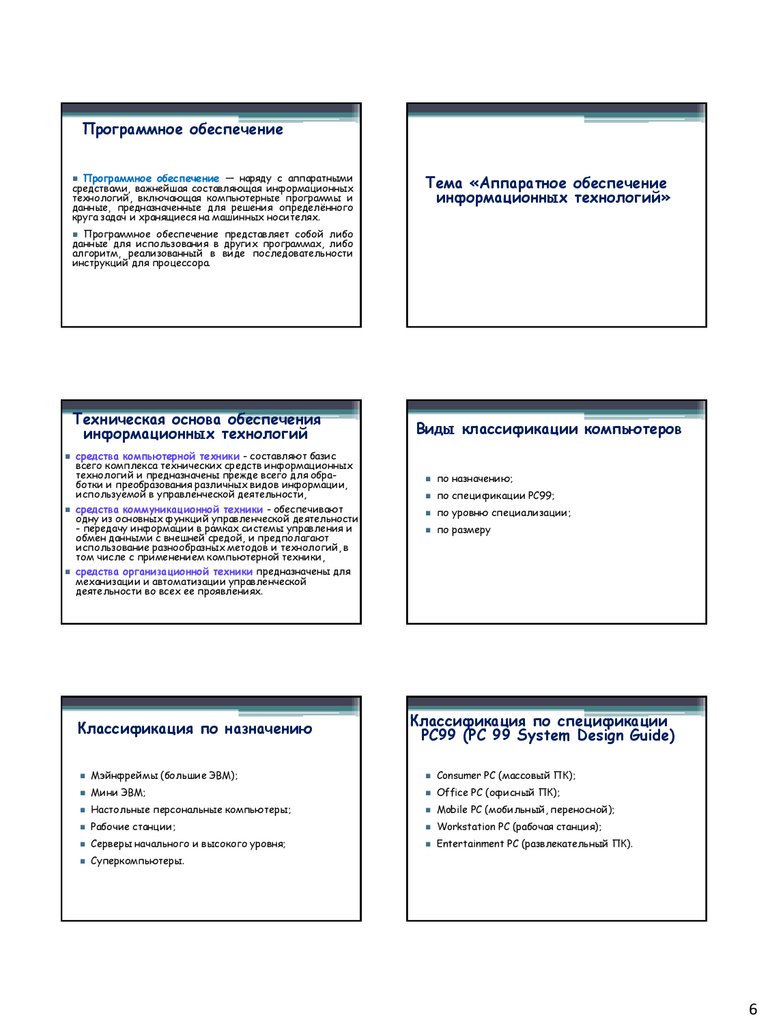
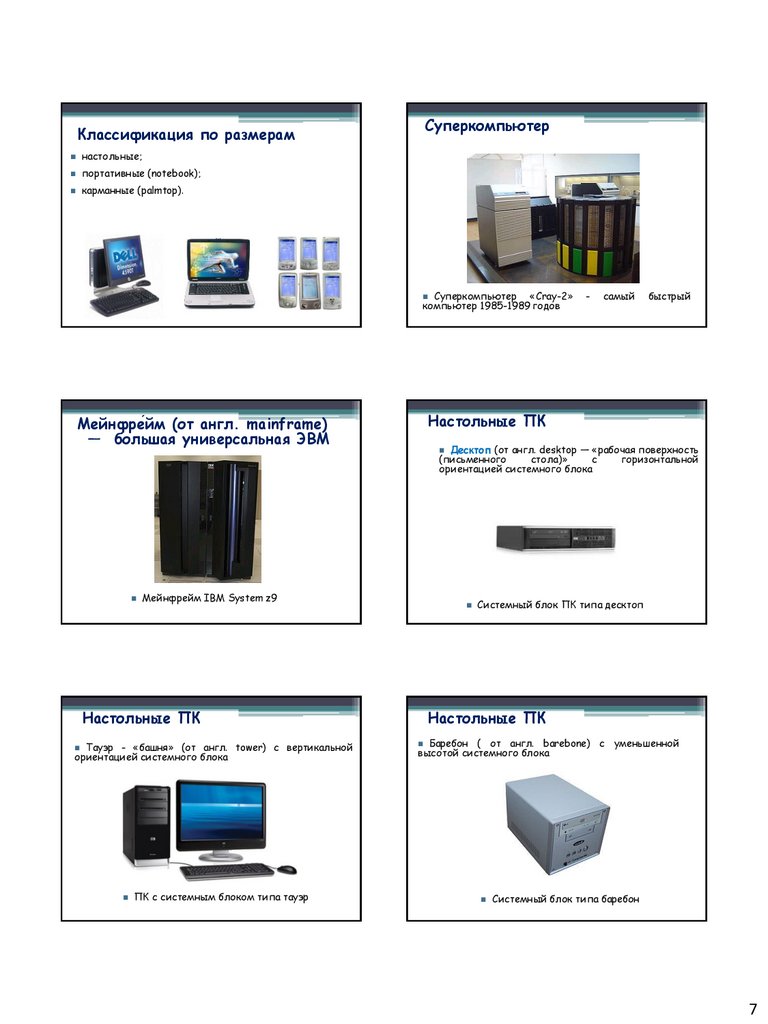



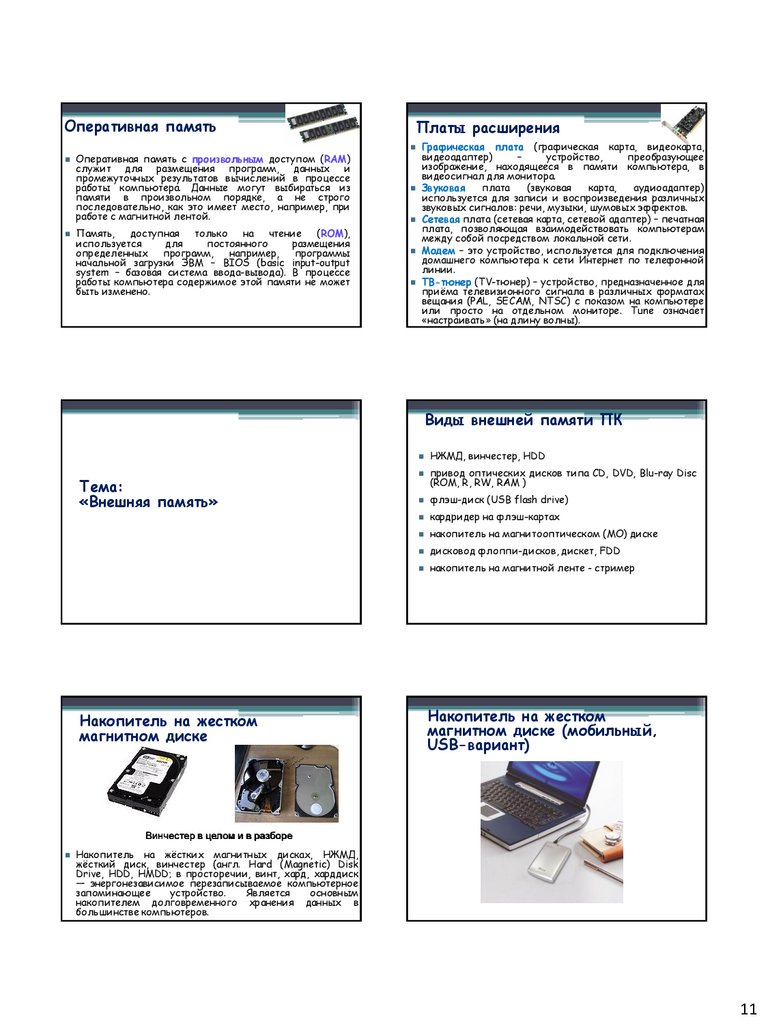

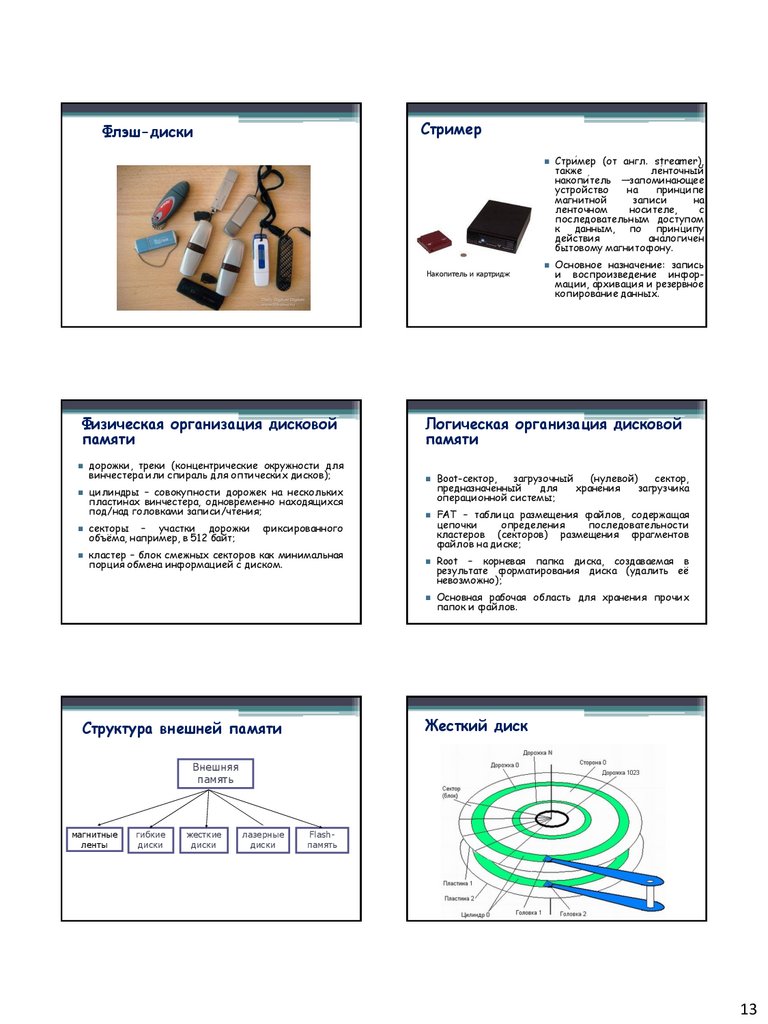
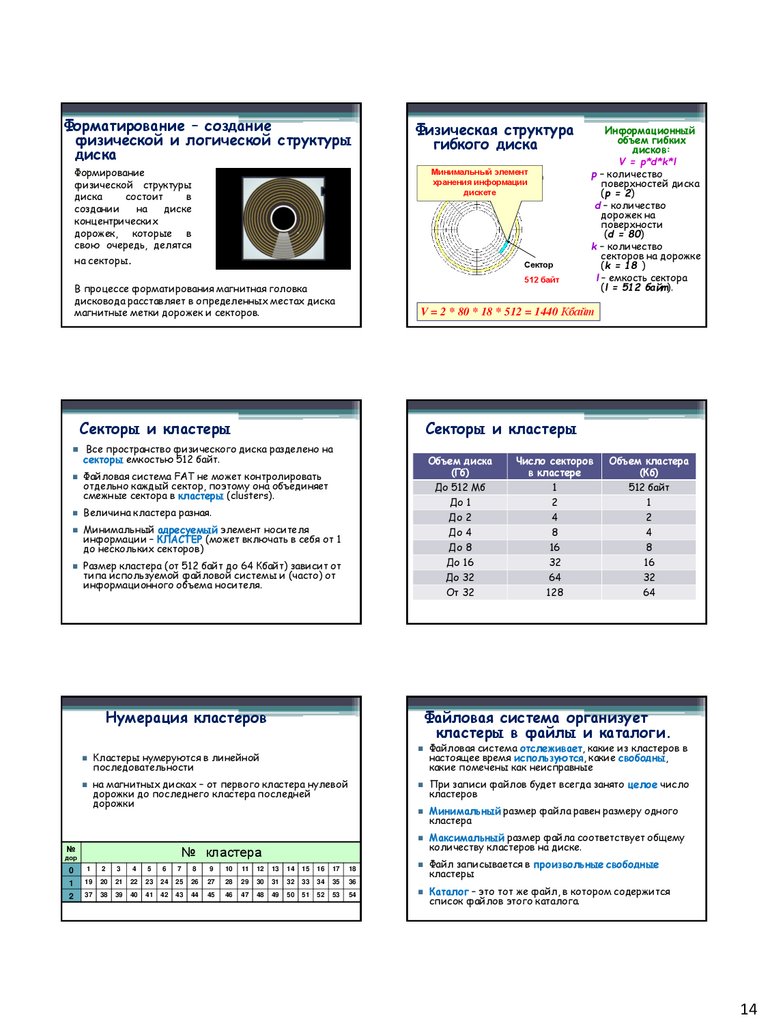


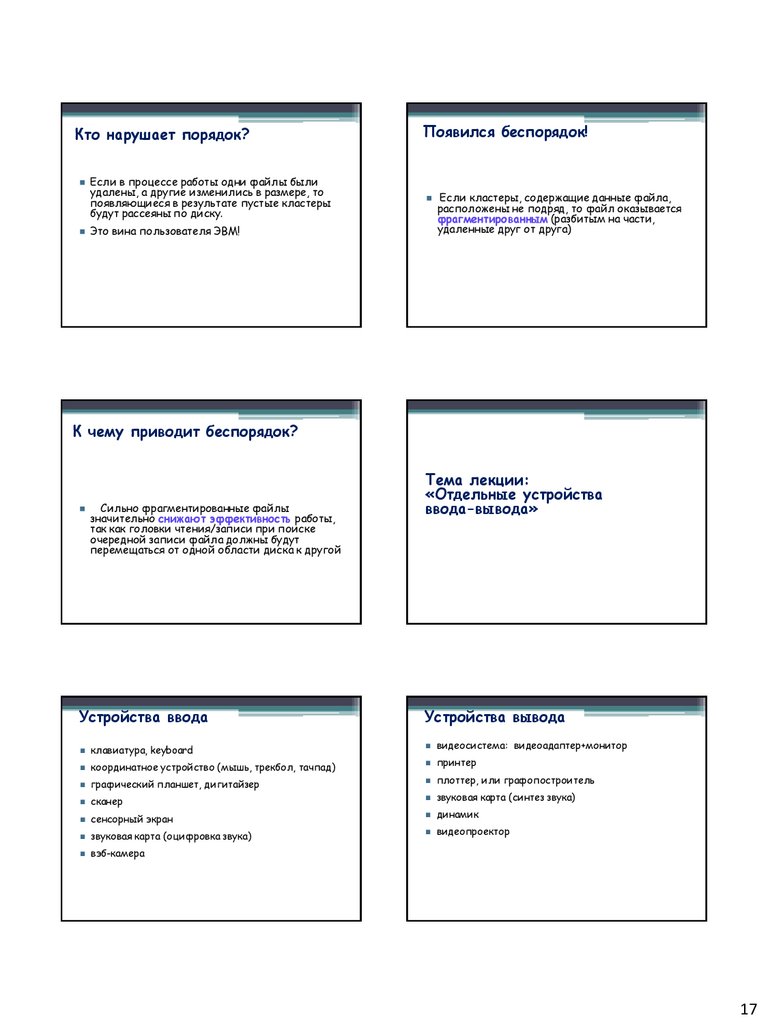

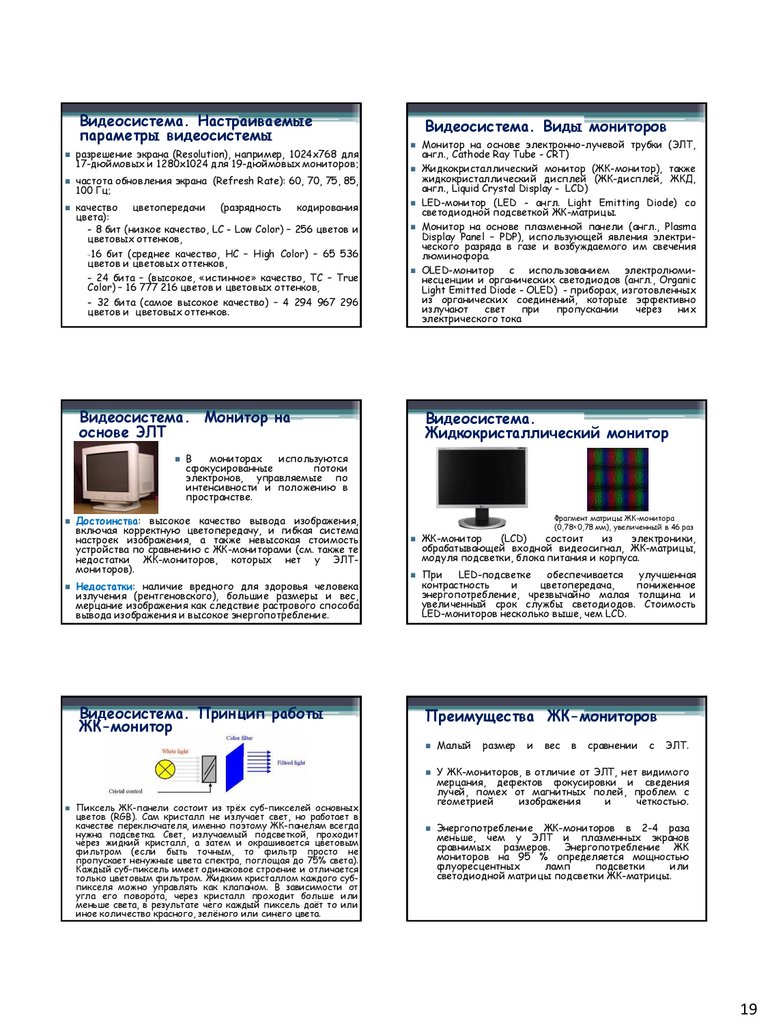




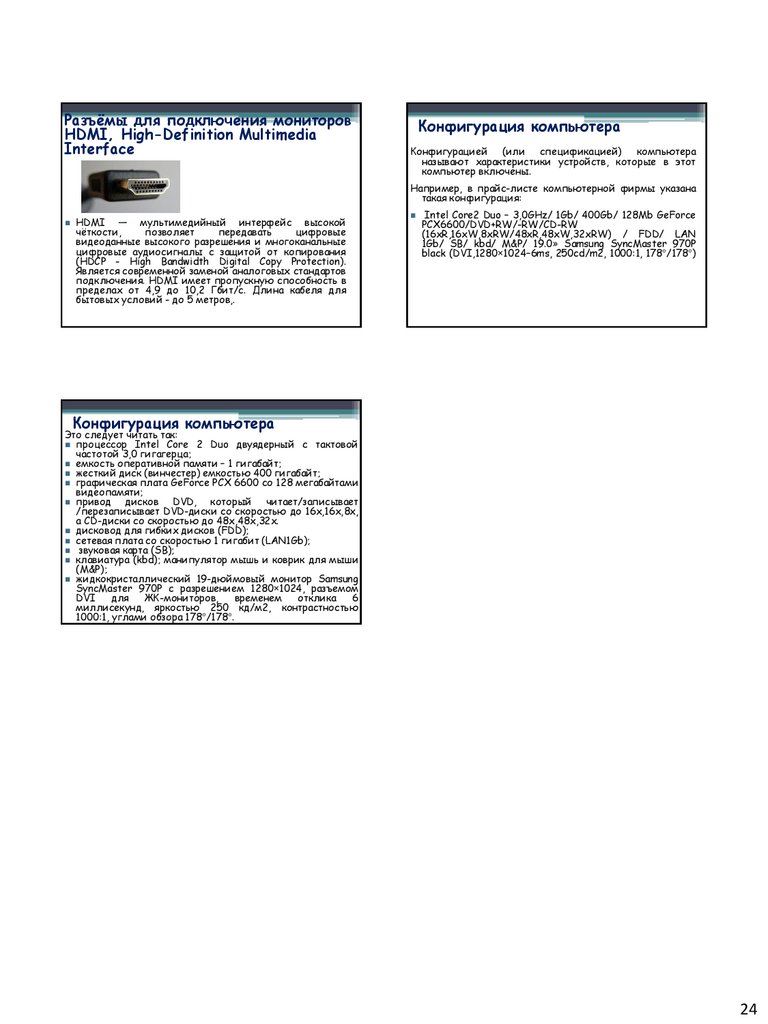
 Информатика
Информатика